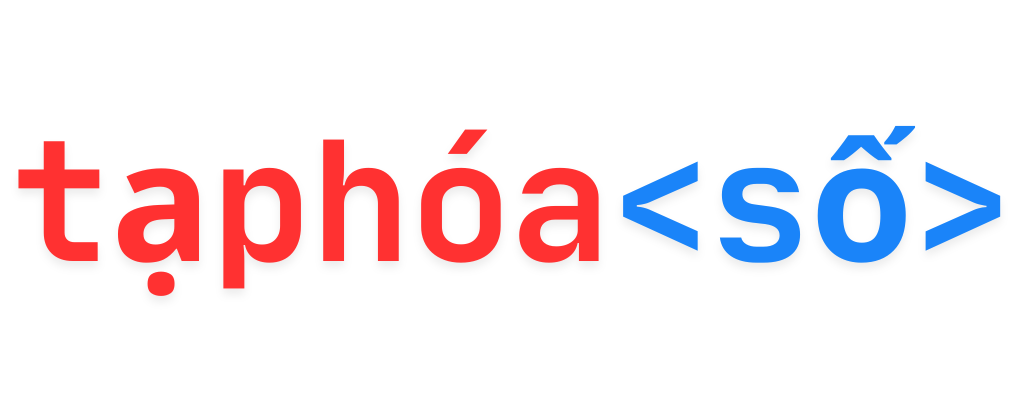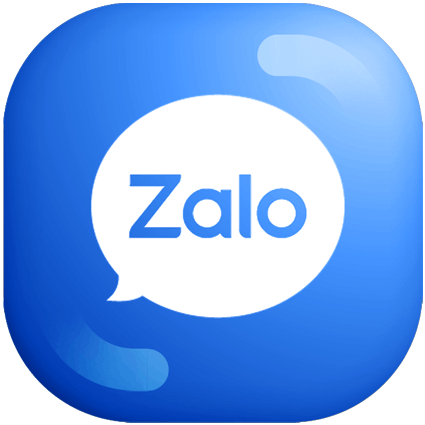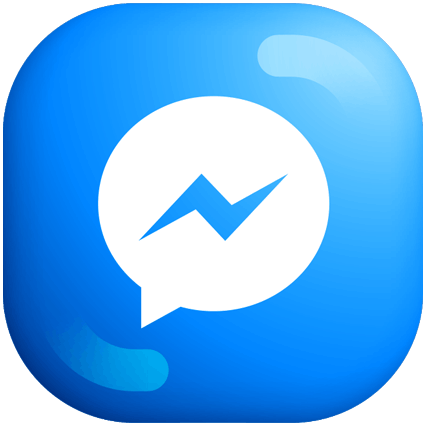Bước 1: Chọn phiên bản tương ứng với hệ điều hành thiết bị của bạn
Thiết bị Windows:
Windows 64-bit: https://get.voomly.com/doodly/win?arch=x64
Windows 32-bit: https://get.voomly.com/doodly/win?arch=x32
Thiết bị Mac:
Máy Mac Intel: https://get.voomly.com/doodly/mac?arch=x64
Máy Mac M1/M2: https://get.voomly.com/doodly/mac?arch=arm64
Bước 2: Tải và cài đặt ứng dụng Doodly

Bước 3: Nhấp vào “Đăng nhập qua Voomly Cloud”. Thao tác này sẽ khởi chạy màn hình đăng nhập nơi bạn có thể nhập thông tin đăng nhập Voomly để truy cập tài khoản Doodly của mình.

Bước 4: Điền thông tin tài khoản nhận được sau khi thanh toán đơn hàng để đăng nhập.

Bước 5: Sau khi hoàn thành captcha thành công, bạn sẽ cần xác nhận ý định đăng nhập của mình ở góc dưới bên trái của màn hình Doodly. Chỉ cần nhấp vào "Có, là tôi" để tiếp tục đến màn hình thỏa thuận người dùng cuối và bắt đầu sử dụng Doodly.